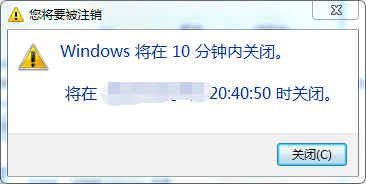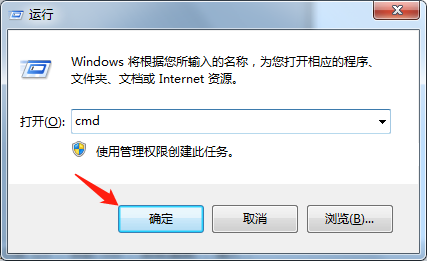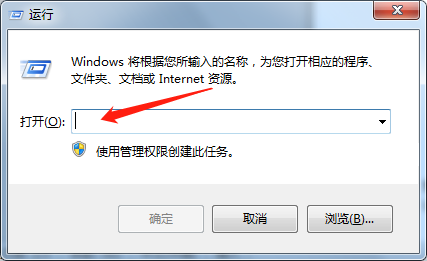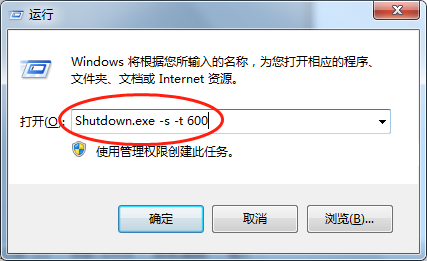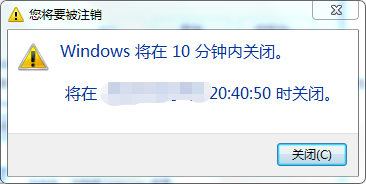电脑定时自动关机的方法:输入关机命令,只限一次执行,下次开机就不起作用了
一、cmd命令
1、点击桌面左下角开始菜单,点击运行,或者直接在键盘上同时按下Windows+R两个键,调出运行窗口,在输入栏输入cmd,如图
2、鼠标点击确定或者按回车键,弹出命令提示符窗口
3、在命令提示符输入下面的关机,重启,注销的cmd命令即可
shutdown -s -t xx (xx是多少秒后关机;xx可以是00,马上关机,随后windows会提示几分钟后关机,这就是你设置的秒数换算过来的时间,xx只能是秒数,你想1分钟后关机就输入60,10分钟就输入600,自己根据需要换算)
at 22:00 shutdown -s (中间的22:00是要关机的时间)在22点 关机
shutdown -a (取消全部关机,重启,注销等命令)
说明:-s是关机,重启是-r,注销是-l,-t是多少秒后执行命令;
同样如果你想执行的是重启或者注销命令可以改成以下样式
重启:shutdown -r -t xx at 22:00 shutdown -r
注销:shutdown -l – t xx at 22:00 shutdown -l
注意:-s、-t、xx前都必须要有一个空格,否则命令不能运行。
二、运行命令
1、如果不用cmd命令,可以直接在“运行”打开输入框里输入指令,使电脑关机
2、系统关机的程序是Shutdown.exe,可以直接引用这个程序来关机。例如,在“运行”中输入“Shutdown.exe -s -t 600”,表示10分钟后自动关机
也可以直接输入“Shutdown -s -t 600”效果是一样的。
今天的文章电脑cmd命令大全_电脑定时关机的方法(2)分享到此就结束了,感谢您的阅读。
版权声明:本文内容由互联网用户自发贡献,该文观点仅代表作者本人。本站仅提供信息存储空间服务,不拥有所有权,不承担相关法律责任。如发现本站有涉嫌侵权/违法违规的内容, 请发送邮件至 举报,一经查实,本站将立刻删除。
如需转载请保留出处:https://bianchenghao.cn/68720.html